Minecraft: Jak naprawić błąd „Istniejące połączenie zostało przymusowo zamknięte przez zdalnego hosta” (08.22.25)
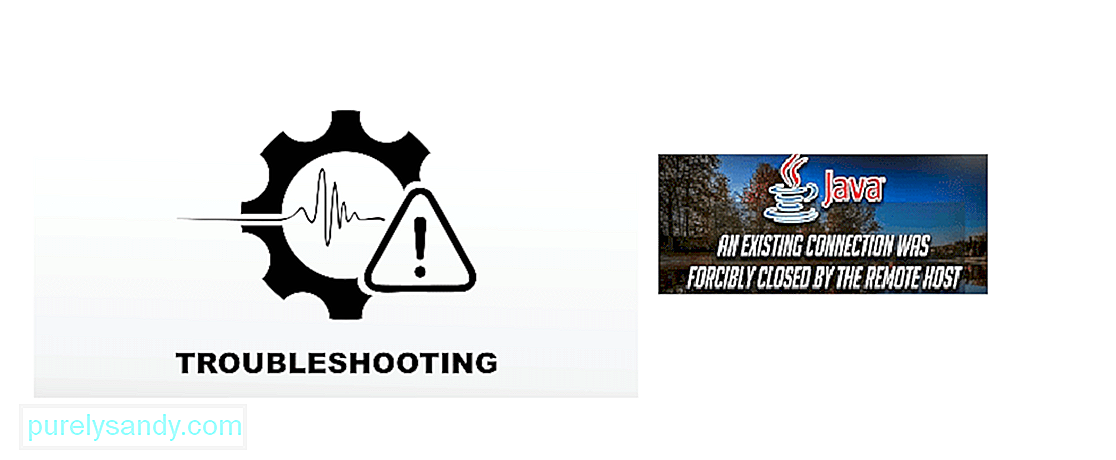 istniejące połączenie zostało wymuszone przez zdalnego hosta minecraft
istniejące połączenie zostało wymuszone przez zdalnego hosta minecraftWidzenie tego konkretnego błędu może przerwać sesję gry i może być niezwykle uciążliwe podczas próby połączenia się z ulubionym serwerem Minecraft. Błąd „Istniejące połączenie zostało zamknięte przez hosta zdalnego serwera” jest błędem Java i może być spowodowany wieloma przyczynami, takimi jak zapora blokująca połączenie, samo połączenie internetowe lub problem z routerem. Przyjrzymy się, jak naprawić ten błąd i przywrócić połączenie z serwerem w idealnym stanie.
Napraw istniejące połączenie zostało przymusowo zamknięte przez zdalnego hosta w grze Minecraft1. Wyłącz Zaporę systemu Windows
Popularne lekcje Minecrafta
Może być, że zapora zakłóca połączenie z serwerem i wyłączenie go może pomóc w jego przywróceniu. Wykonaj następujące kroki, aby go wyłączyć:
- Kliknij Start i otwórz Ustawienia
- Otwórz >Aktualizacje i zabezpieczenia, a następnie kliknij Zabezpieczenia systemu Windows
- Przejdź do Zapory sieciowej i ochrony siecii kliknij swoją bieżącą sieć
- Przełącz przełącznik, aby wyłączyć zaporę sieciową
Po wyłączeniu ponownie uruchom Minecraft i spróbuj ponownie połączyć się z serwerem, aby sprawdzić, czy problem został rozwiązany.
2. Zmień odległość widoku po stronie serwera
Obniżenie odległości widoku na serwerach może pomóc w lepszym połączeniu, oto jak to zrobić:
- Zatrzymaj serwer, jeśli nadal działa
- Kliknij Pliki
- Wybierz Pliki konfiguracyjne , a następnie wybierz Ustawienia serwera
- Przejdź do Widoku Odległość i ustaw ją na „4”
- Zapisz ustawienia, a następnie uruchom ponownie serwer, aby sprawdzić wyniki
Oprócz odległości widoku, możesz nawet zmniejsz odległość renderowania odtwarzacza, aby spróbować poprawić wydajność serwera. Możesz to zrobić w ustawieniach wideo gry.
3. Zmień adres DNS IPv4
Twój adres DNS może powodować problemy z serwerami gier, więc możesz spróbować go zmienić:
- Otwórz Panel sterowania i przejdź do Nsieć i Internet
- Kliknij Zmień ustawienia adaptera a następnie kliknij prawym przyciskiem myszy kartę sieciową, aby otworzyć Właściwości
- Przewiń w dół i kliknij dwukrotnie Protokół internetowy w wersji 4
- Wybierz opcję Użyj następujących adresów serwerów DNS i wpisz „8.8.8.8” w polu Preferowany, a następnie wpisz „8.8.4.4” w polu Alternatywny DNS serwer pole
- Kliknij OK, aby zapisać zmiany
Po tym wszystkim, uruchom ponownie serwer, aby sprawdzić, czy błąd został rozwiązany.
4. Sprawdź swoją sieć pod kątem problemu
Spróbuj zresetować sieć domową, ponieważ czasami przyczyną błędu jest problem z siecią, a nie z samym serwerem. Odłącz modem i uruchom go ponownie po chwili, poczekaj, aż kontrolki zaświecą się prawidłowo, a następnie spróbuj ponownie połączyć się z serwerem po podłączeniu komputera do sieci internetowej.
5. Ponowna instalacja Java i Minecraft
Czasami niekompatybilne wersje Java mogą powodować ten błąd i zaleca się odinstalowanie, a następnie ponowne pobranie zaktualizowanej wersji Java, aby spróbować rozwiązać ten problem. Możesz także ponownie zainstalować samą grę, ponieważ stare pliki konfiguracyjne mogą manipulować połączeniami z serwerem. Zrób to i ponownie sprawdź na swoim serwerze, czy problem został rozwiązany
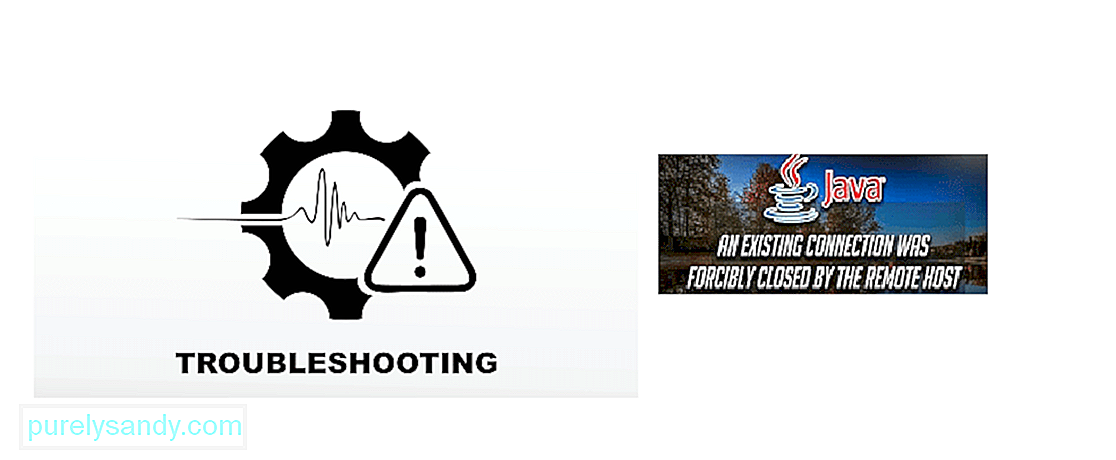
Wideo YouTube.: Minecraft: Jak naprawić błąd „Istniejące połączenie zostało przymusowo zamknięte przez zdalnego hosta”
08, 2025

